Необходимое ПО:
1) Файл прошивки Hass.io (для Raspberry Pi 2 скачать можно здесь), все остальные версии есть на официальном сайте.2) Программа для записи программы на microSD карточку balenaEtcher.
Необходимое железо:
1) Raspberry Pi 2 model b2) Карточка microSD
3) Картридер
Запись образа на карточку MicroSD
Запускаем balenaEtcher. Нажимаем «Select image» и выбираем образ Hass.ioЕсли картридер с карточкой подключены к ПК, программа их увидит автоматически. Жмем «Flash!»
Идет процесс записи на microSD:
Дальше идет проверка записи:
Запись окончена. Можно доставать карточку и вставлять ее в RaspBerry.
После подключения Raspberry через некоторое время в сети появится новое устройство с именем «hassio», IP-адрес которого можно узнать в роутере:
На компьютере запускаем браузер и переходим по адресу http://hassio:8123 или в моем случае это http://192.168.1.110:8123. Ожидаем окончания установки home assistant:
Далее переходим к настройкам home assistant:
Вводим имя пользователя, логин и пароль:Придумываем название своему Home Assistant и задаем информацию о месте проживания, часовом поясе и системе мер (можно использовать автоматическое заполнение нажав на «ЗАПОЛНИТЬ»):
Нажимаем «Готово»:
Включаем проверку конфигурации
Опишу как включить проверку конфигурации (по умолчанию она выключена). Т.е. если перейти в меню «Настройки» и выбрать «Сервер», то мы увидим только возможность перезапустить или остановить сервер:Чтобы это исправить, заходим в свой профиль и включаем расширенный режим:
Возвращаемся в Настройки-Сервер. Теперь режимы проверки конфигурации и перезапуска доступны:
Устанавливаем конфигуратор.
Для этого переходим в Hass.io:В ADD-ON STORE выбираем Configurator:
Нажимаем Install:
Включаем «Show in Sidebar» и нажимаем Start:
Проверяем работоспособность. Переходим в Configurator, нажимаем на папку и открываем configuration.yaml:
Если видим следующее – значит configurator установлен корректно и переходим к следующему шагу:
Устанавливаем MariaDB
Как и ранее переходим в Hassio.io – ADD-ON STORE – MariaDB:
Жмем INSTALL:
После установки пролистываем вниз и в конфиге задаем пароль: "password": "hass"
Или меняем содержимое на это:
{ "databases": [ "homeassistant" ], "logins": [ { "username": "hass", "host": "%", "password": "hass" } ],"rights": [{ "username": "hass", "host": "%", "database": "homeassistant", "grant": "ALL PRIVILEGES ON" } ] }
Далее запускаем Configurator и в файл configuration.yaml добавляем строчку
recorder: !include includes/recorder.yaml
Создаем папку includes:
В папке includes создаем файл recorder.yaml
В файл recorder.yaml записываем
db_url: mysql://hass:hass@core-mariadb/homeassistant?charset=utf8
И запускаем MariaDB
Устанавливаем Mosquitto broker
Как и ранее переходим в Hassio.io – ADD-ON STORE – Mosquitto broker и жмем «Install»:В конфиг вставляем следующий код сохраняем и запускаем Mosquitto broker:
{ "logins": [ { "username": "mqtt", "password": "mqtt" } ], "anonymous": false, "customize": { "active": false, "folder": "mosquitto" }, "certfile": "fullchain.pem", "keyfile": "privkey.pem", "require_certificate": false }
Установка ESPHome
1) Открываем Hassio.io – ADD-ON STORE - add new repository by url
Добавляем https://github.com/esphome/hassio
2) Устанавливаем ESPHome:
3) Запускаем ESPHome и включаем «Show in Sidebar»
Update 30.05.2020:
1) Новое название вкладки Hass.io - Supervisor
2) Configurator теперь называется File editor
Upd 31.05.2022:
1) Появилась новый файл прошивки для RPI 2: haos_rpi2-8.1.img.xz. Кто проверит - отпишитесь, работает или нет.
2) Выложил файлы в первых комментариях к данной статье на нашем телеграмм канале. Не забудьте подписаться на канал!




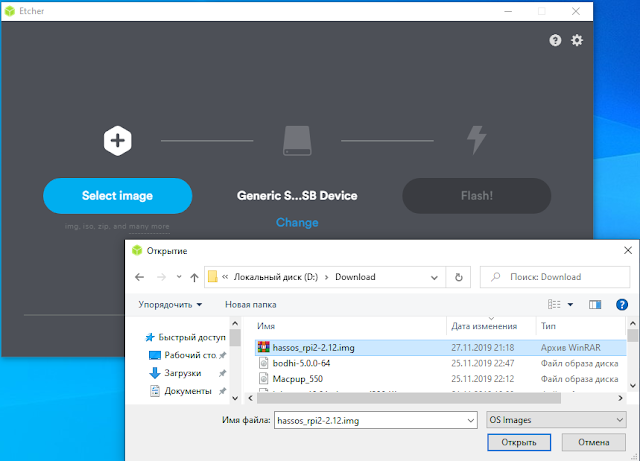





































Супер, благодаря.
ОтветитьУдалитьЗаписал этот образ. ОС стартовала ип получила но на порту 8123 ничего нет. SSH говорит что denide. Raspbery pi 2.
ОтветитьУдалитьПо вебу соединяется?
УдалитьНа второй версии малины HASS будет ставиться несколько часов. Нужно просто подождать.
УдалитьПримерно уже 20 часов висит и не отвечает, порты сканировал ничего нет, на порту 8123 ничего нет
УдалитьПопробуйте заменить microSD карточку
УдалитьНа второй версии малины HASS будет ставиться несколько часов. Нужно просто подождать.
ОтветитьУдалитьПодождать пока установится не проблема ... Как насчёт стабильности ? Хватает ли ресурсов PI 2?
ОтветитьУдалитьДо перевода Home assistant на неттоп у меня система работала на 2й малинке. Быстродействия вполне хватало, а вот microSD карточки приходилось менять каждые 3-4 месяца (Использовал купленные на Aliexpress по 3-4$ за 32Гб). Хотя было это пару лет, с тех пор прожорливость умного дома могла возрасти... В общем пока не попробуете - не узнаете.
УдалитьЧтоб не менять карточку каждые 3-4 месяца , можно ли установить Home Assistant на ssd диск? Если да, то как?
УдалитьКак Вы собираетесь подключить SSD диск к Raspberry 2?
УдалитьК usb порту
ОтветитьУдалитьRaspberry 2 не умеет грузиться с USB порта. Эта функция появилась только в Raspberry 3b+
УдалитьВсё просто. Оставляем SD карту для загрузки, далее ОС работает на USB SSD. https://forums.raspberrypi.com/viewtopic.php?t=193157
УдалитьРаньше менял карточки каждые пол года (установлен Zabbix...активно пишет на диск), с USB SSD уже работает более 3х лет.